Win10进入黑色屏保后怎么让时间显示在屏幕上?Win10电脑黑屏时钟的设置方法
发布时间:2022-04-01 15:18:20 作者:佚名  我要评论
我要评论
这篇文章主要介绍了Win10进入黑色屏保后怎么让时间显示在屏幕上?的相关资料,需要的朋友可以参考下本文详细内容。
Win10电脑黑屏的时候显示时间时钟如何设置?其实方法很简单,那就是让电脑进入屏幕保护程序的黑屏模式而不是睡眠状态,这样电脑就可以显示时钟啦,系统之家小编下面来给朋友们介绍具体的设置方法,在电脑一段时间不操作后进入黑屏状态但是显示着当前的时间时钟。
Win10进入黑色屏保后怎么让时间显示在屏幕上?
1、在开始菜单旁边的搜索功能里输入“屏保”或者“屏幕保护程序”,然后打开。

2、选择3D文字,点击设置。(可以先改时间,设置要等待几分钟进入这个黑色屏保。)

3、文本改为时间,选择动态方式。

点击确定,可以在窗口上预览效果,时间可以旋转着显示,也可以是摇摆式的。
总之确定应用这个屏保后,电脑的屏幕就会在一段时间后进入黑色屏保,中间显示着此时此刻的时间时钟。
此外还可以借助Fliqlo翻页时钟屏保来进行设置,这个效果会更好看一些。
以上就是Win10电脑黑屏时钟的设置方法,这是屏幕保护程序的作用,不是睡眠状态,睡眠模式下什么都不会显示的,所以用户如果想要始终显示这个时钟屏保的话,可能还需要取消掉自动进入睡眠模式的时间,希望这些介绍对你有帮助。
相关文章
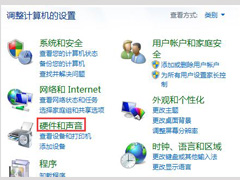
Win10合盖后再打开是黑屏怎么办? Win10合上盖子再打开黑屏的解决方法
Win10合盖后再打开是黑屏怎么办? 本文就为大家带来了Win10合上盖子再打开黑屏的解决方法,需要的朋友一起看看吧2022-02-28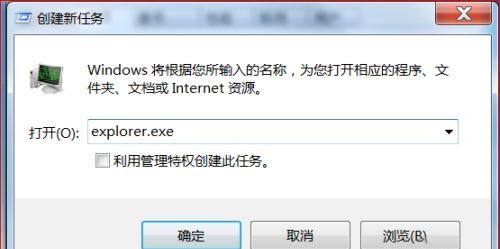 Win10黑屏任务管理器可以打开修复教程!Win10专业版桌面黑屏但是能打开任务管理器怎么回事?最近有很多小伙伴和小编反映自己的win10系统在开机之后显示屏显示为黑屏但是却可2021-12-27
Win10黑屏任务管理器可以打开修复教程!Win10专业版桌面黑屏但是能打开任务管理器怎么回事?最近有很多小伙伴和小编反映自己的win10系统在开机之后显示屏显示为黑屏但是却可2021-12-27
win10开机黑屏几秒怎么办? 电脑黑屏一两秒后恢复的解决办法
win10开机黑屏几秒怎么办?win10系统在使用的时候会遇到各种问题,比如开机黑屏1-2秒,然后正常了,没有任何问题,这是什么情况,该怎么解决呢?详细请看下文介绍2021-06-22
win10分辨率调错了黑屏怎么办? win10分辨率黑屏调回来的技巧
win10分辨率调错了黑屏怎么办?win10系统中想要设置分辨率,结果黑屏了,该怎么办呢?我们分享几种解决办法,都挺简单的,详细请看下文介绍2021-06-01 最近有用户遇到Win10专业版分辨率超出范围黑屏的问题,试了很多办法都无法解决,其实造成电脑黑屏的原因有很多,一起来了解一下吧2021-01-21
最近有用户遇到Win10专业版分辨率超出范围黑屏的问题,试了很多办法都无法解决,其实造成电脑黑屏的原因有很多,一起来了解一下吧2021-01-21
Win10打开浏览器黑屏怎么办? Win10打开网页出现黑屏的解决办法
Win10打开浏览器黑屏怎么办?Win10系统中打开网页竟然黑屏了,这是怎么回事呢?下面我们就来看看Win10打开网页出现黑屏的解决办法,需要的朋友可以参考下2021-01-14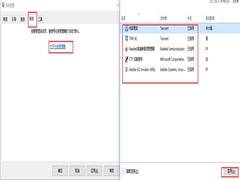 怎么解决Win10 20H2系统启动黑屏时间长的问题?还有很多安装Win10 20H2系统的用户还不知道怎么解决这一问题,下面小编带大家具体学习一下吧2020-12-29
怎么解决Win10 20H2系统启动黑屏时间长的问题?还有很多安装Win10 20H2系统的用户还不知道怎么解决这一问题,下面小编带大家具体学习一下吧2020-12-29 微软发布了 Windows 10 2020 年 5 月更新(Win10 版本 2004),其中包含 Windows 沙盒改进、云恢复等功能。上个月,微软又发布了一个名为 2020 年 10 月更新的功能更新,但2020-11-06
微软发布了 Windows 10 2020 年 5 月更新(Win10 版本 2004),其中包含 Windows 沙盒改进、云恢复等功能。上个月,微软又发布了一个名为 2020 年 10 月更新的功能更新,但2020-11-06 win10系统是一款非常优秀的智能系统,用户们可以按照自己的喜好来进行各种设置和调节,win10分辨率太高导致黑屏怎么办,赶紧看看吧2020-10-28
win10系统是一款非常优秀的智能系统,用户们可以按照自己的喜好来进行各种设置和调节,win10分辨率太高导致黑屏怎么办,赶紧看看吧2020-10-28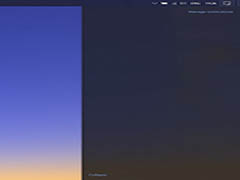 Windows 10最新的 十月更新中的包含部分严重 bug,例如死机蓝屏,文件资源管理器崩溃,打印机断开连接以及网络错误等问题,赶紧看看吧2020-10-26
Windows 10最新的 十月更新中的包含部分严重 bug,例如死机蓝屏,文件资源管理器崩溃,打印机断开连接以及网络错误等问题,赶紧看看吧2020-10-26


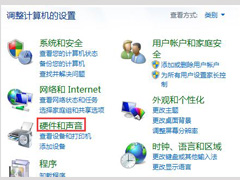
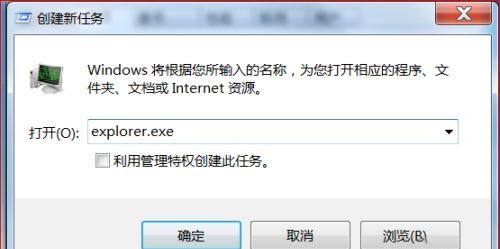



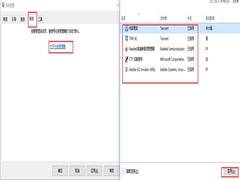


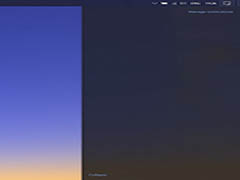
最新评论